随着计算机技术的不断发展,Windows 10操作系统逐渐成为了许多用户的首选。然而,许多用户在使用过程中常常会遇到一个令人头疼的问题——C盘空间不足。尤其是在不知情的情况下,C盘突然爆满,给日常工作和生活带来了极大的困扰。那么,为什么C盘会突然爆满?我们又该如何处理这个问题呢?
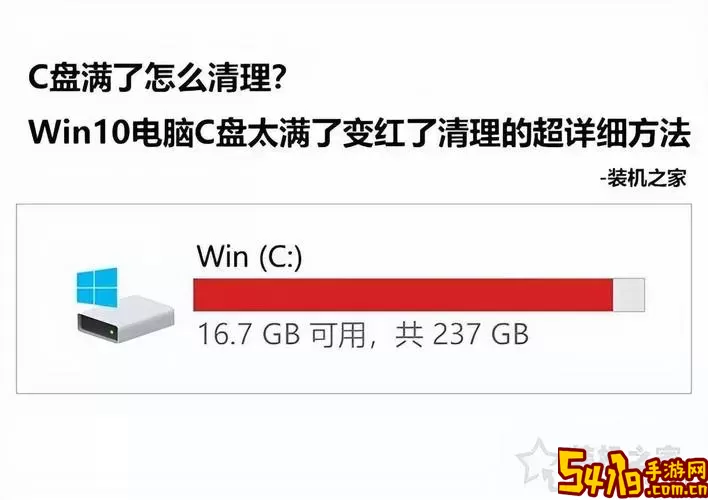
首先,我们要了解C盘爆满的主要原因。在使用Windows 10的过程中,系统会自动生成和保存各种文件,比如系统更新备份、临时文件、缓存文件、更新日志等。时间久了,这些文件可能会占用大量的存储空间。此外,很多软件在安装时默认选择C盘作为安装路径,也会导致C盘空间不断减少。例如,游戏、办公软件和大型应用程序都会将其数据存储在C盘。
其次,使用过程中产生的用户数据,如文档、图片、视频等,也会不断累积。很多用户习惯于将所有文件直接保存到C盘,导致C盘的可用空间急剧下降。这一点在一些技术不太熟悉的用户身上尤为明显,他们对文件管理不够重视,甚至会将下载的文件直接放在C盘根目录。
为了应对C盘爆满的情况,我们需要定期进行系统的维护和清理。首先,可以使用Windows自带的“磁盘清理”工具。在搜索框中输入“磁盘清理”,选择C盘进行扫描,系统会自动显示可删除的文件类型,包括临时文件、回收站文件等。勾选需要删除的文件,点击“确定”,就可以释放一定的存储空间。
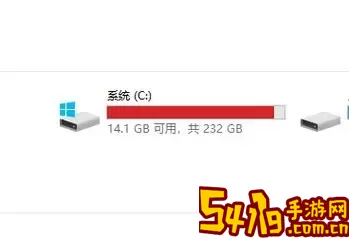
其次,用户可以考虑卸载一些不常用的软件。进入“控制面板”,找到“程序和功能”,在这里可以查看所有已安装的软件,选择不再需要的软件进行卸载。卸载后,这些软件所占用的空间将被释放,C盘的空间也会有所增加。
此外,可以将一些文件移动到其他硬盘或者外部存储设备。如果计算机安装了多个硬盘,建议将大型文件和不常用的文档移至其他硬盘。对于没有其他硬盘的用户,可以考虑使用U盘、移动硬盘等外部存储设备进行备份。同时,云存储也是一个不错的选择,像百度云、Dropbox等都提供了方便的文件存储服务,用户可以将文件上传到云端,减轻C盘的负担。
最后,为了避免C盘再次爆满,建议用户在日常使用中养成良好的文件管理习惯。新建文档时,可以选择其他磁盘作为保存路径;定期整理电脑,及时清理不再使用的文件;设置自动备份,将重要文件定期备份到外部存储;同时,关注系统更新,不支持的或不必要的更新可以选择性下载。
总之,Win10 C盘突然爆满是一个常见的问题,但只要我们及时采取措施,合理管理文件,就能够有效地避免这种困扰。在使用操作系统的过程中,做好维护与管理,不仅能提高计算机的运行效率,也能提升我们的使用体验。希望以上的建议能够帮助到遇到C盘爆满问题的用户,让大家在使用Windows 10时更加顺利无忧。